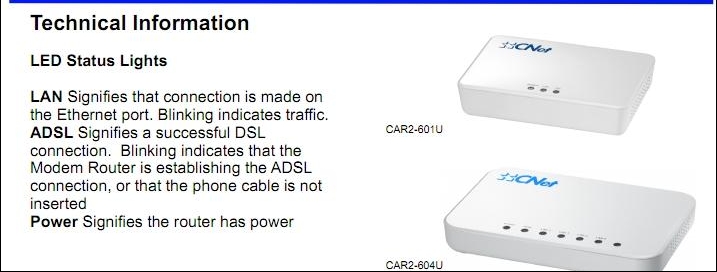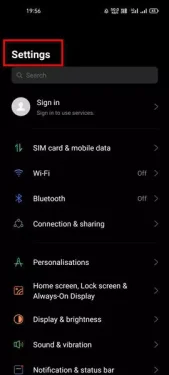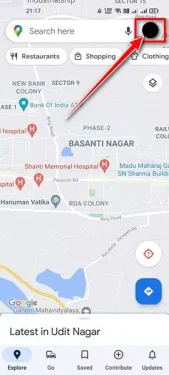إليك أفضل طريقتين لتشغيل الوضع المظلم على تطبيق خرائط جوجل على هاتفك الاندرويد.
مثل كل تطبيقات جوجل الأخرى ، تحتوي خرائط جوجل أيضًا على خيار الوضع المظلم. يتوفر الوضع المظلم لخرائط جوجل لكل هاتف ذكي يعمل بنظام الاندرويد يعمل بدايةً من الإصدار الـ 10 من نظام اندرويد أو أعلى.
لذلك ، إذا كان هاتفك يعمل بنظام اندرويد 10 والإصدارات الأحدث ، فستتمكن من تشغيل الوضع المظلم أو باللغة الأنجليزية: Dark Mode في تطبيق خرائط جوجل. فإذا كنت لا تعرف ، فإن خيار Dark Mode في خرائط جوجل يقلل من استخدام البطارية ويخفف الضغط على عينيك.
إنها ميزة رائعة ، خاصةً إذا كنت تسافر كثيرًا. فإذا قمت بتشغيل الوضع المظلم لخرائط جوجل ، فسيتم حجب الواجهة بالكامل. ومع ذلك ، إذا لم تكن مرتاحًا جدًا للوضع المظلم ، فيجب عليك تعطيل الميزة.
محتويات المقال
خطوات تشغيل الوضع الداكن في خرائط جوجل لأجهزة اندرويد
لذلك ، في هذه المقالة ، سنشاركك دليلًا تفصيليًا حول كيفية تشغيل الوضع الداكن في خرائط جوجل لنظام اندرويد. هيا بنا نتعرف على الخطوات اللازمة لذلك.
1. قم بتشغيل الوضع المظلم على مستوى النظام
أسهل طريقة لتمكين الوضع الداكن في خرائط جوجل هي تمكين الوضع المظلم على مستوى النظام. في هذه الطريقة ، تحتاج إلى تفعيل الوضع المظلم لهاتفك لتمكين السمة السوداء على تطبيق خرائط جوجل.
- قم بفتح (Settings) للوصول إلى الإعدادات على جهازك الاندرويد.
قائمة الإعدادات - ثم في قائمة الإعدادات ، اضغط على خيار (Display & Brightness) للوصول إلى العرض والسطوع.
- في الصفحة التالية ، حدد على (Dark Mode) والذي يعني الوضع الداكن أو المظلم أو الليلي.
- سيؤدي هذا إلى تفعيل وتشغيل الوضع المظلم على كامل جهازك الاندرويد.
- بعد ذلك تحتاج إلى فتح تطبيق خرائط جوجل ؛ سيتم تشغيل الوضع المظلم تلقائيًا.
2. قم بتمكين الوضع الداكن في خرائط Google يدويًا
إذا كنت لا ترغب في تشغيل الوضع المظلم على مستوى النظام على جهازك الاندرويد، فيمكنك اختيار تمكين الوضع المظلم على خرائط جوجل يدويًا. وإليك كيفية تفعيل الوضع المظلم في خرائط جوجل فقط.
- افتح خرائط جوجل على هاتفك الذكي الذي يعمل بنظام اندرويد.
- ثم قم بالضغط على صورة ملفك الشخصي كما هو موضح بالصورة التالية.
- في القائمة التي ستظهر ، اضغط على (Settings) للوصول إلى الإعدادات.
- في صفحة الإعدادات ، اضغط على (Themes) والتي تعني السمات أو المظهر.
- لتفعيل السمة الداكنة ، حدد الخيار على (Always in Dark theme) والذي يعني دائمًا في الوضع الداكن.
Always in Dark theme - لتعطيل السمة الداكنة حدد الخيار على (Always in Light) للعودة إلى الألوان الطبيعية والأضاءة العادية للجهاز والخروج من الوضع الليلي.
Always in Light theme
وهذه هي الطريقة التي يمكنك بها تشغيل الوضع المظلم لخرائط جوجل على جهاز اندرويد.
والان قد أصبح تفعيل الوضع المظلم في خرائط جوجل أمرًا سهلاً للغاية. وذلك من خلال مشاركتنا لأفضل طريقتين لتشغيل هذه الميزة الرائعة.
قد يهمك أيضًا التعرف على:
نأمل أن تجد هذه المقالة مفيدة لك في معرفة كيفية كيفية تشغيل الوضع المظلم في خرائط جوجل لأجهزة اندرويد. شاركنا رأيك وتجربتك في التعليقات.